iPad telah menjadi gadget fenomenal di dunia. Namun tidak semua pengguna iPad "akrab" dengan gadget besutan Apple tersebut, khususnya pengguna pemula.
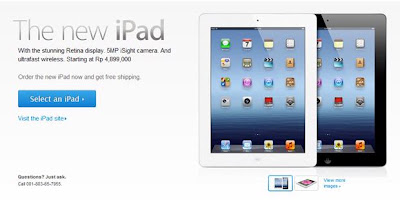
Berikut tips memakai iPad untuk pengguna pemula:
1. iTunes Terkini
Pertama kali memakai iPad, pastikan Anda memiliki dan mengatur iPad dengan software iTunes terkini. Jika tidak memakai iTunes terkini, maka untuk melakukan sinkronisasi dengan perangkat lain akan susah
2. Sesuaikan Ukuran Aplikasi
Meski iPad dirancang bisa menjalankan aplikasi yang dimiliki iPhone maupun iPod, aplikasi tersebut harus disesuaikan ukurannya, agar bisa berjalan maksimal.
Beberapa aplikasi akan memerlukan penyesuaian resolusi layar, tapi kebanyakan aplikasi akan ditampilkan di jendela mini di tengah layar iPad. Jika ingin mengubah resolusi aplikasi, sentuh dua kali tombol kanan bawah di layar.
3. iCloud
Biasanya, pengguna iPad juga memiliki produk Apple yang lain, seperti iPod dan iPhone. Apple menawarkan layanan penyimpanan data secara gampang dan bisa berbagi ke semua perangkat Apple dengan mudah. Caranya, masukkan data ke iCloud.
Untuk konfigurasi sinkronisasi sangatlah mudah. Tekan setting, iCloud, masukkan Apple ID dan kata kunci dan masuklah. Dari situ, pilihlah data yang akan disinkronisasi ke iCloud.
4. Airplane Mode
Jika bepergian dengan iPad, maka aktifkan airplane mode saat terbang. Caranya, klik setting (di layar home), pilih airplane mode ke posisi on.
5. Mencari Konten
Layar utama iPad sebenarnya mencakup beberapa layar. Anda dapat mengibaskan layar ke kiri atau kanan untuk mengakses halaman ikon. Seperti yang Anda lakukan, serangkaian titik-titik di dekat bagian bawah layar akan menampilkan halaman di mana Anda berada.
Jika Anda ingin melakukan pencarian perangkat, tekan Home (halaman pertama ikon) dan kemudian gerakkan layar ke kiri. Ini akan membawa Anda ke layar iPad Search. Dari sana, Anda dapat mencari aplikasi dan jenis konten lainnya.
6. Menambahkan Website ke Home Screen
Caranya dengan membuka browser Safari dan navigasikan situs yang akan ditambahkan. Kemudian, tekan Share icon (lokasinya di kiri address bar), tekan Add to Home Screen. Lalu akan ada permintaan apakah Anda akan mengubah nama ikon atau tidak. Lantas, Anda bisa pilih tombol Add .
7. Atur Layar
Pengguna bisa mengatur terang atau gelapnya layar. Caranya tekan tombol Home, setting, brightness and wallpaper (letaknya di kolom kiri layar). Dari situ, pengguna bisa mengatur pencahayaan layar.
8. Mengubah Wallpaper
Caranya tekan Home, setting, brightness and wallpaper, tekan wallpaper. Pengguna bisa bebas mengambil wallpaper dari library atau album.
9. Mengaktifkan Wifi
Tekan Home, setting, wifi option. Tekan tombol wifi ke posisi on.
10. Screen Capture
Tekan tombol power dan home secara bersamaan selama beberapa detik. Saat itu, akan ada bunyi seperti memotret obyek di kamera. Untuk melihat hasil screen capture, bisa ke photo app dan bagian album.
Semoga Bermanfaat.
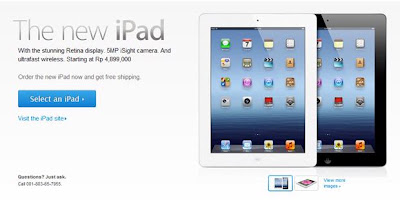
Berikut tips memakai iPad untuk pengguna pemula:
1. iTunes Terkini
Pertama kali memakai iPad, pastikan Anda memiliki dan mengatur iPad dengan software iTunes terkini. Jika tidak memakai iTunes terkini, maka untuk melakukan sinkronisasi dengan perangkat lain akan susah
2. Sesuaikan Ukuran Aplikasi
Meski iPad dirancang bisa menjalankan aplikasi yang dimiliki iPhone maupun iPod, aplikasi tersebut harus disesuaikan ukurannya, agar bisa berjalan maksimal.
Beberapa aplikasi akan memerlukan penyesuaian resolusi layar, tapi kebanyakan aplikasi akan ditampilkan di jendela mini di tengah layar iPad. Jika ingin mengubah resolusi aplikasi, sentuh dua kali tombol kanan bawah di layar.
3. iCloud
Biasanya, pengguna iPad juga memiliki produk Apple yang lain, seperti iPod dan iPhone. Apple menawarkan layanan penyimpanan data secara gampang dan bisa berbagi ke semua perangkat Apple dengan mudah. Caranya, masukkan data ke iCloud.
Untuk konfigurasi sinkronisasi sangatlah mudah. Tekan setting, iCloud, masukkan Apple ID dan kata kunci dan masuklah. Dari situ, pilihlah data yang akan disinkronisasi ke iCloud.
4. Airplane Mode
Jika bepergian dengan iPad, maka aktifkan airplane mode saat terbang. Caranya, klik setting (di layar home), pilih airplane mode ke posisi on.
5. Mencari Konten
Layar utama iPad sebenarnya mencakup beberapa layar. Anda dapat mengibaskan layar ke kiri atau kanan untuk mengakses halaman ikon. Seperti yang Anda lakukan, serangkaian titik-titik di dekat bagian bawah layar akan menampilkan halaman di mana Anda berada.
Jika Anda ingin melakukan pencarian perangkat, tekan Home (halaman pertama ikon) dan kemudian gerakkan layar ke kiri. Ini akan membawa Anda ke layar iPad Search. Dari sana, Anda dapat mencari aplikasi dan jenis konten lainnya.
6. Menambahkan Website ke Home Screen
Caranya dengan membuka browser Safari dan navigasikan situs yang akan ditambahkan. Kemudian, tekan Share icon (lokasinya di kiri address bar), tekan Add to Home Screen. Lalu akan ada permintaan apakah Anda akan mengubah nama ikon atau tidak. Lantas, Anda bisa pilih tombol Add .
7. Atur Layar
Pengguna bisa mengatur terang atau gelapnya layar. Caranya tekan tombol Home, setting, brightness and wallpaper (letaknya di kolom kiri layar). Dari situ, pengguna bisa mengatur pencahayaan layar.
8. Mengubah Wallpaper
Caranya tekan Home, setting, brightness and wallpaper, tekan wallpaper. Pengguna bisa bebas mengambil wallpaper dari library atau album.
9. Mengaktifkan Wifi
Tekan Home, setting, wifi option. Tekan tombol wifi ke posisi on.
10. Screen Capture
Tekan tombol power dan home secara bersamaan selama beberapa detik. Saat itu, akan ada bunyi seperti memotret obyek di kamera. Untuk melihat hasil screen capture, bisa ke photo app dan bagian album.
Semoga Bermanfaat.






{ 0 komentar... read them below or add one }
Posting Komentar
Komentar yang sopan yah !!